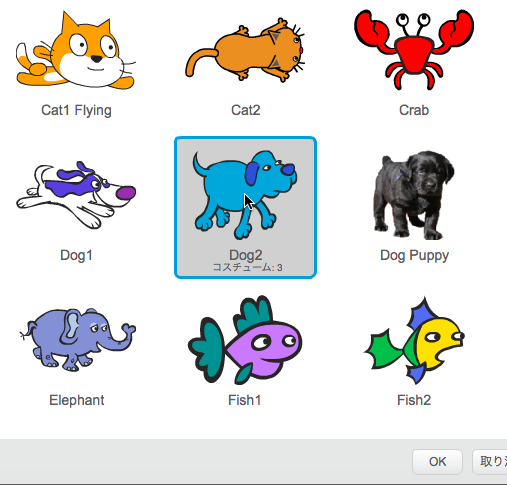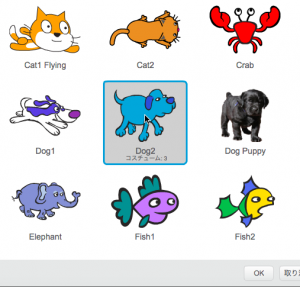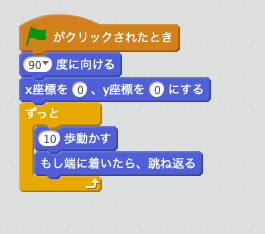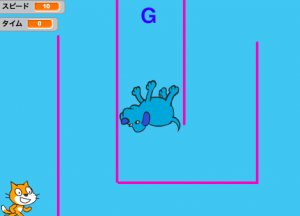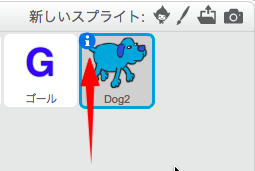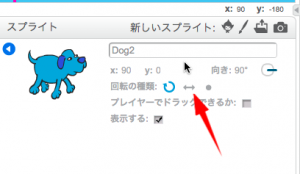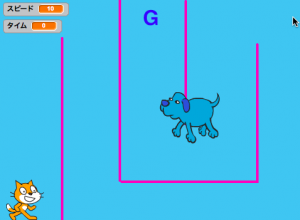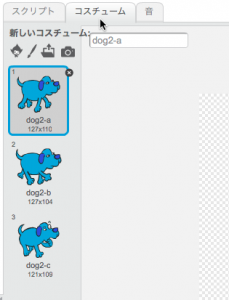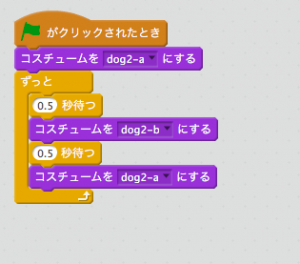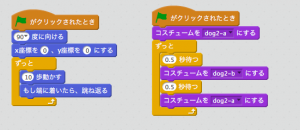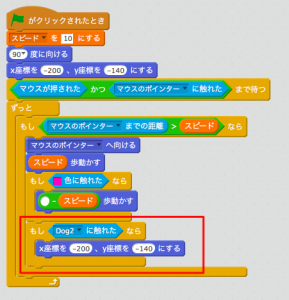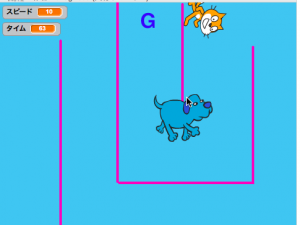こんにちは、まなゲー池田です。
「マウス操作で迷路ゲーム」の続きをやっていきます。
前回までの4回で、ひとまず迷路ゲームとしての形は整いました。今日はもうちょっと機能を加えて「おじゃまキャラ」を追加したいと思います。
「おじゃまキャラ」用のスプライトを作成する
Scratchにあらかじめ用意されている様々なスプライト用イメージの中から、今回はこの青いイヌ(Dog2)を選びました。
こいつに、下図のように、初期化と移動用のスクリプトを組み込んでいきます。
これで、初期位置から画面内を左右に行ったり来たりしてくれるはず、なんですが・・・左に移動するときに上下が逆さまになってしまいます・・・。これはちょっと気持ち悪い。
これは、向きを変える(回転)のルールが、そうなって欲しいものとズレているせいです。上下はそのままで左右だけ、向きを変えて欲しいのに、上下もさかさまになってしまうためにこんなおかしな感じになってしまいます。
「回転の種類」を設定してやる
「じゃまイヌ」スプライト(Dog2)の情報を開いて、「回転の種類」を変更してやりましょう。
デフォルト(初期状態)では回転になっているので、矢印のアイコンをクリックして左右反転に変更してあげます。
うまくいきました。これで逆さまのイヌが走ってくる不気味なゲームにならずに済みますね。
歩行アニメーションを作ってみる
ところで、今回選んだdog2は、最初から3つのコスチュームを含んでいて、これをプログラムで切り替えてやると、トコトコ歩く感じにアニメーションさせることができます。
1「dog2-a」と、2「dog2-b」を0.5秒ごとに切り替えるスクリプトを追加してやりましょう。具体的にはこんな感じになります。
dog2-cも面白い絵ですが、歩行アニメーション向きではなさそうなので今回は使わないことにします。
これで「じゃまイヌ」は完成です。中身のプログラムをまとめて載せておきますので参考にしてください。
「ネコさん」が「じゃまイヌ」にふれたらスタート位置へ戻る
おじゃまキャラの準備ができましたので、ネコさんの方のスクリプトにいくつかブロックを追加して「Dog2に触れたら、スタート位置に戻る」ようにします。
これで完成です。旗ボタンでゲームをスタート。じゃまイヌが邪魔すぎで、僕は結局クリアできませんでした;;初期設定(向きや場所)の他、移動速度なども調整して、難度調整をしてみてください。
追記:書きながら今気がつきましたが、このプログラムだとネコさんを移動させずにじっとしていたら、イヌにふれても平気ということにになっちゃいますね。うーん、赤で囲った部分を丸ごとちょっとだけ移動させればOKなんですが・・・、それは自分で試してみてください!
5回にわたってやってきました「マウス操作で迷路ゲーム」、今回でおしまいです。次は何にしようかな。シューティングかアクションか、その辺ですかねぇ。
ではまた!!